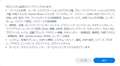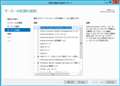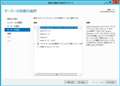このページのスレッド一覧(全8626スレッド)![]()
| 内容・タイトル | ナイスクチコミ数 | 返信数 | 最終投稿日時 |
|---|---|---|---|
| 3 | 0 | 2023年10月30日 17:09 | |
| 0 | 4 | 2023年10月26日 18:24 | |
| 9 | 12 | 2023年10月29日 08:19 | |
| 4 | 7 | 2023年10月28日 14:15 | |
| 0 | 18 | 2023年10月25日 08:12 | |
| 3 | 1 | 2023年10月21日 21:13 |
- 「質問の絞込み」の未返信、未解決は最新1年、解決済みは全期間のクチコミを表示しています
NAS(ネットワークHDD) > バッファロー > LinkStation LS-WV2.0TL/R1J
2台ともハードディスクが壊れた状態です。
ケースは生きていると思うので新ハードディスク2台を入れて 新規に再復活は可能でしょうか。
現在は赤いエラーが出ています。
NasNavigater2ではネットワーク検索には出てきません。
![]() 0点
0点
一台壊れた状態なら、復活が可能ですが、二台とも壊れたのなら絶望でしょう !
少なくとも、一台は、動くことが大前提です・・・(ソフトウエアーがHDDに組み込まれているので・・)
書込番号:25479092
![]() 0点
0点
『
2台ともハードディスクが壊れた状態です。
』
沼さんさんがご投稿されているように内蔵HDD2台でエラーが発生している場合には、新規HDDを搭載して、以下の手順でファームウェアをインストールする必要があります。インストールが完了すると工場出荷時の状態で再利用は、可能かと思います。
『
LinkStationのハードディスクを交換するPart.2
』
https://kanalabo.net/repair/linkstation_hdd_change2/
現時点では、Ver.1.75が最新版のようです。
『
LinkStationシリーズ ファームウェア アップデーター (Windows)
最新バージョン
●LinkStationシリーズ ファームウェア アップデーター (Windows) Ver.1.75
』
https://www.buffalo.jp/support/download/detail/?dl_contents_id=60849
書込番号:25479241
![]() 0点
0点
追加情報です。
LinkStationシリーズのファームウェアアップデータVer.1.75では、デバッグモードで「レ」完全フォーマットでチェック可能でした。
LSUpdater.iniに以下の2行を追加する。
[SpecialFlags]
Debug = 1
書込番号:25479290
![]() 0点
0点
NAS(ネットワークHDD) > Synology > DiskStation DS220+
DS220+で使用していたHDD2台をDS220jで使用、DS220jで使用していたHDD2台をDS220+で使用したいです。
RAIDはどちらも0、HDDは4台ともSEAGATEのST4000VN008です。付属のツールを使ったり同期とか何もしていません。
そのまま外して取替えようと思っていたら、検索するとjとplusはそれができないようなので、ご存じの方、教えて下さい。
よろしくお願いします。
![]() 0点
0点
移行がダメなら、元の状態でバックアップして、HDD移設して初期化し、元に戻す。 で戻すしかないでしょう
書込番号:25478914
![]() 1点
1点
>さざんかの宿さん
>RAIDはどちらも0、HDDは4台ともSEAGATEのST4000VN008です。
RAID0よりもDS220+のボリュームがどのファイルシステムなのか?(Btrfsか?ext4か?)
それぞれのDSMのバージョンがいくつなのか?
の方が重要なのですが…
DS220jはBtrfsには対応してませんのでDS220+がBtrfsの場合は制限事項によりHDD移行はできません。
移行出来たとしても100%ではありませんので、データのバックアップはしてからが無難かと思います。
CPUはDS220+がGeminilake(Intel Celeron J4025)、DS220jがrtd1296(Realtek RTD1296)になります。
参考: Synology NAS に搭載されている CPU の種類は? - Synology ナレッジセンター
https://kb.synology.com/ja-jp/DSM/tutorial/What_kind_of_CPU_does_my_NAS_have
詳細は下記の「HDD 移行制限」を読んでみてください。
参考: Synology NAS(DSM 6.0 以降)間でデータを移行する方法 - Synology ナレッジセンター
https://kb.synology.com/ja-jp/DSM/tutorial/How_to_migrate_between_Synology_NAS_DSM_6_0_and_later#x_anchor_id7
追加購入したライセンスはその機種から移行できない物もあるので、あるなら移行可能かどうか確認してください。
書込番号:25478959
![]() 1点
1点
お返事ありがとうございます。
以前、jとjで移行できたのですが、今回はもう価格コムの記事等で可能だとしても面倒そうなので諦めてます。
2台のnasをコントロールパネルから初期化の後、HDDを入替え、どちらも初めから設定しなおせば使用できるのでしょうか?
あとDS218j(処分済み)から外したHDD、ST4000VN008がまだあります。パソコンでディスククリーンなり初期化すればSynologyのnasで使用できますか?
データはバックアップはあります。
初心者でくだらない事を伺っていると思いますが、よろしくお願いします。
書込番号:25479040
![]() 0点
0点
結論から行きまーす。
「データはバックアップはあります。」
これがあるんだったらば、なにをどー取り換えてもダイジョーブ。
バックアップがキチンと取れているのが前提だけんどね。
んでもね、「さしかえたまま使う」なーんてことはしないで、
・ハードディスクを、目的に合うように入れ替えて、
・本体後ろのリセットボタン長押しの、2段階目完全初期化
ってしたほーが、「ヘンに汚れているシステム」のまま使うよりも、精神的によろしいんでないのかなー。
パソコンなーんて使わんでも、できるよー。
「Synology NAS をリセットする方法」
https://www.synology.com/ja-jp/knowledgebase/DSM/tutorial/General_Setup/How_to_reset_my_Synology_NAS
書込番号:25479189
![]() 2点
2点
>さざんかの宿さん
>2台のnasをコントロールパネルから初期化の後、HDDを入替え、どちらも初めから設定しなおせば使用できるのでしょうか?
入れ替え後の起動時にマイグレーション(移行)の画面になるかもしれませんが、おそらく可能です。
どちらかと言うと、入れ替えた後にコントロールパネルから初期化かな?
DSMのバージョンがそのNASで未対応の場合は起動出来なかったりするので、初めからするならディスククリーンなり初期化してからの方が無難かなと思いますね。
>あとDS218j(処分済み)から外したHDD、ST4000VN008がまだあります。パソコンでディスククリーンなり初期化すればSynologyのnasで使用できますか?
cleanした場合は、起動後に購入したての時と同様に各NASでDSMをインストールすれば可能ですよ。
DSMのバージョンを上げると本体側のファームウェアも上がりますので、元のHDDに戻して設定を確認したいとかあるなら
移行して設定が終わるまではバージョンは出来るだけ揃えておいたほうが良いかと思います。
>データはバックアップはあります。
Hyper Backupでとったバックアップがあればシステム設定とかも保存されてますので、復元は楽になるかと。
追加アプリなどもバックアップしてあるなら、それらの設定も復元されます。
SynologyアカウントやDDNSといった情報は復元されないので、いくつか再設定が必要になります。
書込番号:25479523
![]()
![]() 1点
1点
>さざんかの宿さん
>あとDS218j(処分済み)から外したHDD、ST4000VN008がまだあります。
あと裏技的なのでよければ
同型、同容量なので、クローンして複製してしまえば
そのまま入れ替えてもSynologyだったら何もしなくても認識して使える可能性はあります。
QNAPの場合はHDDの固有情報を設定で保持してるので面倒ですが、Synologyのはそういった情報を保存してないみたいです。
自分ので何回かテスト用に入れ替えたりした事がありますが、今のところ問題は起こってないですね。
デメリットはクローンに時間かかる事と、コピー元とコピー先を間違えると後戻り出来ない事ですね。
なので最低限でもバックアップがあると良いですね。
モード2のリセットしてもシステム(DSM、スワップ)とデータ部のストレージプール(とボリューム)は消えませんので
そのままHDD移行するのと何も変わりません。
またこのリセット方法はDSMが正常に起動出来ない場合は使えなかったと思います。
書込番号:25480310
![]() 1点
1点
お忙しいところ、ご丁寧にありがとうございます。
ここまで教え提案して頂いた事を基に日曜日、以下のようにやってみようと思います。
DS220+はDS220jのHDDをPCでディスククリーンし取付け、背面のボタンでモード2の初期化、再度、DSMをインストールし設定します。
DS220jはDS220+のHDDで同じ事をやります。
DS218jのHDDは1番使用時間が短いのでPCでディスククリーンした後、もう1台買ったDS220+に使用します(知識がこのレベルなので同じモデルがほしかった為)。
注意点とかこのやり方だとダメでしたら、すいませんが教えて頂きたいです。
私のバックアップというのはたんにデータを外付けHDDにコピーしただけです。すいません、付属のツールみたいなのは使っていません、というか使えません。
頓珍漢な事を言って御面倒かと思いますがよろしくお願いします。
書込番号:25480624
![]() 0点
0点
>DS220+はDS220jのHDDをPCでディスククリーンし取付け、背面のボタンでモード2の初期化、再度、DSMをインストールし設定します。
うんうん、それが、ヤヤコシイことが起きる可能性が低くていいんでないかしら。
>私のバックアップというのはたんにデータを外付けHDDにコピーしただけです。
それでジュウブン用は足りるよー。
環境を設定するのに、多少手数はかかるけんど、「実際にやってみること」が大切なんだよー。
そーやって覚えていくんだよー。
>注意点とかこのやり方だとダメでしたら、すいませんが教えて頂きたいです。
さすがにこれは、何を想定するかがワカンナイんで、チョッと大変だよー。(;^_^A
実際にやってみて、「ココがこーなるんだけど・・・」って聞いてもらったほーが、答えるほーがラクチンなんだよー。
書込番号:25481056
![]()
![]() 1点
1点
んで、スレ主さんのそばにいないワタクシなんぞは、直接手をのばすことはできないんで、
ジブンで実際にやってみて、
「あぁ・・ここは、手数をはしょって、こーしてみても大丈夫なんだ(^_^)v」
とかってことがわかってくるんでないかしら。
書込番号:25481089
![]() 1点
1点
>さざんかの宿さん
>DS220+はDS220jのHDDをPCでディスククリーンし取付け、背面のボタンでモード2の初期化、再度、DSMをインストールし設定します。
DSMはHDDにインストールされます。
実際に試した事があれば知ってるはずなのですが、HDD内にDSMがインストールされていない場合は背面のリセットボタンは機能しません。(モード1、モード2両方とも出来ません)
ですのでHDDをクリーンした場合はこの手順は不要となります。
各NASのIPアドレスが変わってしまう場合がありますので、その場合は「Synology Assistant」などから発見してください。
作業前にPCにインストールしておくと良いでしょう。(DSMインストール後に不要になったらアンインストールしても可)
参考(Synology Assistant DL先): ダウンロードセンター - DS220+ | Synology Inc.
https://www.synology.com/ja-jp/support/download/DS220+?version=7.2#utilities
作業前に各NASでシステム構成のバックアップを取っておけば、
DSMインストール -> ストレージプール(ボリューム)の作成後にシステム構成を復元する事によって、
コントロールパネルで設定した基本的な設定は復元されます。
(ユーザーや共有フォルダなど 詳細は下記ナレッジ、アップした画像を参考にしてください。)
※ 「手動エクスポート」したファイルは20〜30kB程度になりPCにDLされます。復元時もPC内のファイルを指定して行う形になります。
参考: 設定のバックアップ | DSM - Synology ナレッジセンター
https://kb.synology.com/ja-jp/DSM/help/DSM/AdminCenter/system_configbackup?version=7
参考までに。
書込番号:25481733
![]()
![]() 1点
1点
>たく0220さん
>さすらいのおたくさん
有難うございました。お陰様で考えていた様にできました。
書込番号:25482800
![]() 0点
0点
NAS(ネットワークHDD) > バッファロー > TeraStation WSS WS5400D0404WR2
【使いたい環境や用途】
機器をパワーアップしたい
【重視するポイント】
2019へアップグレード
【予算】
フリーでダウンロード
【質問内容、その他コメント】
Windows storage sever2012R2から
無償アップグレードできるのは
2019までですが
Windows10.や11のように
ISOファイルを提供するダウンロードかまみつかりません。
お存じあれば教えて欲しいなぁ
バッファローからアップグレードメディア販売はないみたい
書込番号:25476665 スマートフォンサイトからの書き込み
![]() 0点
0点
Microsoftには
評価版のISOは公開していましたが
それをアップグレードして
テラステーションに貼ってるシリアルキーわや
再度入力すれば
正式はんになるかしら
書込番号:25476679 スマートフォンサイトからの書き込み
![]() 0点
0点
評価版→製品版には変更できるようです。
https://learn.microsoft.com/ja-jp/windows-server/get-started/upgrade-conversion-options
但し、バージョンアップ対象の製品版のプロダクトキーが必要です。
storage severではないですが、WS2012R2→WS2016に上書きバージョンアップする際には、WS2016のプロダクトキーを要求されました。
富士通のドキュメントでも、WS2016のプロダクトキーが必要と記載されています。
https://jp.fujitsu.com/platform/server/primergy/pdf/ws2016-note.pdf
storage severはOEM販売専用なので、BUFFALOからバージョンアップ用のプロダクトキーが提供されないと・・・
書込番号:25476905
![]()
![]() 1点
1点
ありがとうございます。
色々情報集めていますが
わからないこと一杯です。
Windows storage sever. 2012R2は
Windows sever 2012R2と全くおなじと
思ってよろしいでしょうか?
アップグレードせず
新規にWindowssever2012R2インストールして
Windowssever2019へアップグレードしても
バッファローのNASはWindows storagesever2012R2のように使えます?
書込番号:25477351 スマートフォンサイトからの書き込み
![]() 0点
0点
↓Windows sever と Windows storage sever の相違
https://tooljp.com/windows/chigai/html/Windows/WindowsStorageServer-WindowsServer-chigai.html
最大の違いは、storage sever は ADサービス が使用できないことです。
従って、ADサービスを前提とする機能は使用できません。
また、storage sever は server CAL が不要ですが、Windows sever は別途必要になります。
インストール可能な機能の違いは、画像を参照願います。
書込番号:25477736
![]() 1点
1点
>新規にWindowssever2012R2インストールして
>Windowssever2019へアップグレードしても
>バッファローのNASはWindows storagesever2012R2のように使えます?
機能は、Windowssever ∋ Windows storage sever なので使えますが、
BUFFALOのプリインストールのソフトウェアは使用できなくなります。
また、server CAL を別途購入する必要がります。
UIは、Windows 8 → Windows 10 に変わります。
storage sever 2016 までは、Visual Studio Subscriptions で.isoファイルをダウンロード可能でしたが、
2019以降は提供されなくなりました。
書込番号:25477832
![]() 1点
1点
Windows 10 の Hyoer-V 上で storage server 2012R2 → storage server 2016 へバージョンアップしてみましたが、
storage server 2016 のプロダクトキーが無いと先に進めませんでした。
※storage server 2012R2 のプロダクトキーではNGです。
書込番号:25478059
![]() 1点
1点
死神様 さん
アドバイスありがとうございました。
2019評価版ダウンロードして
アップグレードを試しました。
2点の方法でやりました。
1 新規にインストール
通常にインストールしてるようにみえましたが
boot HDDxで進まず
2 2012R2からアップグレード
うまくいきましたが
最終の再起動前にアプリの引き継ぎ項目で
引き継ぐ項目げグレーでチェックできず
後からアプリインストールしてくださいと
メッセージがありましたので
引き継ぎしない形で再起動しました。
しかし
1のようにboot HDDxで進まず
アップグレードも新規もできないことがわかり
windows storage sever2012R2に戻しました。
書込番号:25481927 スマートフォンサイトからの書き込み
![]() 0点
0点
NAS(ネットワークHDD) > Synology > DiskStation DS220+
色々な設定をすまして家のWIFI内ではエクスプローラーにnasのファイルが出るようになり、VPNサーバーを立ち上げて外でスマホなどもVPNマークが出たのですが、なぜかWindowsのVPN接続時にはフォルダが表示されません。
SMB経由での共有をオンにしていて、スマホアプリなどでVPNからSMBへのログインとファイル閲覧はできるのですが、なぜかwindows からは見れず。nasのアドレスが192.168--なのに外からつなぐ自分のアドレスが172.20なのがいけないのか?と思いIPV4のアドレスを自宅でいるときの物に固定しようとしたのですが、設定を変えるとそもそもネットにもつながらなくなり結局VPN経由でのWindows のNAS接続もできませんでした…。
![]() 0点
0点
『
なぜかwindows からは見れず。nasのアドレスが192.168--なのに外からつなぐ自分のアドレスが172.20なのがいけないのか?
』
VPNクライアントで[リモート ネットワークでデフォルト ゲートウェイを使う] (Windows) 設定して、ご自宅のLANセグメント「192.168--」へのパケットもVPN接続(トンネル)を通す必要があるかと思います。
『
VPN 接続を使ってSMB経由で Synology NAS のデータにアクセスする方法は?
:
解決策
コンピュータ (Windows / Mac) を使用して VPN サーバーに接続します。[リモート ネットワークでデフォルト ゲートウェイを使う] (Windows) または [VPN 接続ですべてのトラフィックを送信] (Mac) が選択されていることを確認します。
』
https://kb.synology.com/ja-jp/DSM/tutorial/smb_connect_via_vpn
書込番号:25475324
![]() 0点
0点
お返事ありがとうございます。
>>リモート ネットワークでデフォルト ゲートウェイを使う
やはりこれなんですね。一応設定周辺を何度か見たのですが、私の環境では「リモート ネットワークでデフォルト ゲートウェイを使う」のチェックボックスが見当たらず、手動でデフォルトゲートウェイを入力する欄しかありません。
私はWINDOWS11なのですが、尾曾拓この対処法はWINDOWS10までしか使えないのではと思いました。
IPCONFIGで、自宅ネットワークに接続している時のゲートウェイや、vpnでつなぐときに使っていた屋外ネットワークのゲートウェイなどを確認して打ってみたものの、ネットにつながらなくなってしまい対処法が見つからない状況です。
教えてくださったページにあった「複数のゲートウェイを有効にする] が選択されていない」ことも確認し、nasのip.10.2.0.0をエクスプローラーのアドレスに入力しても反応なし、ネットワークのドライブ割り当てもアクセスできないとなってしまいます。
書込番号:25475391
![]() 0点
0点
すみません。こちらの確認不足でリモートデスクトップでデフォルトゲートウェイを使うチェックボックスはありました。
私がwifiのネットワークアダプタの設定を見ていたためなかったのですが、VPN用の項目に見つけることができました。しかし、見たところはじめからデフォルトゲートウェイを使うチェックボックスがオンになっており、やはり接続時のIPアドレスが172から開始されてしまっている状態です。
書込番号:25475407
![]() 0点
0点
『
私はWINDOWS11なのですが、尾曾拓この対処法はWINDOWS10までしか使えないのではと思いました。
』
以下の内容は、参考になりませんか?
『
OpenVPN接続トラブル
』
https://pcsfield.com/support/archives/support8380.html
『
リモートアクセスVPNゲートウェイ:Windows 11のリモートアクセスVPNゲートウェイ(v2.0.0)利用方法
』
https://pfs.nifcloud.com/guide/cp/ra_vpngw/ravgwv2_setup_win11.htm
書込番号:25475412
![]() 0点
0点
『
リモートデスクトップでデフォルトゲートウェイを使うチェックボックスはありました。
』
Windows 11のVPNクライアントソフトは、何をお使いですか?
書込番号:25475418
![]() 0点
0点
今回はwindows11の標準機能からL2TPで接続しています。
昨日までOpen VPNのソフトも導入もしていたので、どちらも接続できる状況です。
VPN接続にはスマートフォンのテザリングのWIFIを介して行っています。
書込番号:25475427
![]() 0点
0点
『
今回はwindows11の標準機能からL2TPで接続しています。
』
Windows 11のL2TP接続方法で「リモートネットワークでデフォルトゲートウェイを使う」「自動メトリック」がそれぞれチェックONになっていることを確認できませんか?
『
[マイIP ソフトイーサ版]Windows11のL2TP接続方法
:
12.「リモートネットワークでデフォルトゲートウェイを使う」「自動メトリック」がそれぞれチェックONになっていることを確認します。確認したら「OK」ボタンをクリックしてください。
』
https://faq.interlink.or.jp/faq2/View/wcDisplayContent.aspx?sso_step=1&id=1098
書込番号:25475434
![]() 0点
0点
>てつてつまるさん
Windows11のVPNクライアントの設定は、
すでに解決されたのでしょうか?
1. OKパターン
スマホ ==(モバイル網・VPN接続)==> ルータ === NAS DS220+
2. NGパターン
Windows11 PC <))) テザリング (((> スマホ ==(モバイル網・VPN接続)==> ルータ === NAS DS220+
VPNサーバは、NAS DS220+搭載のL2TPとOpenVPNを使う。
という感じなのでしょうか?
書込番号:25476437
![]() 0点
0点
お返事ありがとうございます。まだ解決していません。
1. OKパターン
スマホ ==(モバイル網・VPN接続)==> ルータ === NAS DS220+
2. NGパターン
Windows11 PC (vpn)→スマホ テザリング→(モバイル網)→ルータ →NAS DS220+
Windows11 PC →スマホテザリング(vpn)→ルータ →NAS DS220+
Windows11 PC (vpn)→スマホ テザリング(vpn)→ルータ →NAS DS220+
になります。
VPNサーバはsynology NASのL2TPとOpenVPNを使用しています。
Windows11のデフォルトゲートウェイのチェックも入れ、念のためチェックを外して自宅ネットワークの際にipconfigで確認したゲートウェイを設定しても、なぜかvpn時にipアドレスが変わってしまいます。
また、ルーターについてですが、元々自宅についていたモデムに、ブリッジモードで別のルーターを接続しています。vpn用のポートの設定などは元のモデムで設定しています。
書込番号:25476837 スマートフォンサイトからの書き込み
![]() 0点
0点
>てつてつまるさん
当方では、Windows11の環境は持っていないので、
実機確認は出来ません。
気になるのは、
WindowsのVPNクライアント側で
「NATトラバーサル設定」を実施されていますでしょうか?
書込番号:25476885
![]() 0点
0点
また、vpn接続時にファイル表示のために試している方法は
・ローカルwifiの時に割り当てたエクスプローラーのアイコンクリック
・新たにネットワークドライブの割り当て (\\サーバー名\共有フォルダ名)
・ローカルwifiの時に使っていた資格者情報を削除して新たに割り当て
・エクスプローラーのアドレスに直接アドレスを入力
になります。
いずれもアクセスできませんと表示があり、「名前のスペルを確認しても問題ない場合は、ネットワークに問題がある可能性がありす」と出て診断しても原因が特定されません。
同じ資格者情報を再度設定し直してローカルwifiから接続した場合は問題なくエクスプローラーに表示できるためスペルミスはないです。
書込番号:25476896 スマートフォンサイトからの書き込み
![]() 0点
0点
))「NATトラバーサル設定」を実施されていますでしょうか
お返事ありがとうございます。レジストリでらpolicyapentへの追記は、こちらも設定し、数値が2になっていることを最初に確認しています。
また、vpn接続時のsynologyのdsm画面へのアクセスの際、ローカルネットワーク内のsynology端末を探す機能でも接続できたため、テザリングからローカルネットワークへのvpn接続自体はできていると考えています。
書込番号:25476911 スマートフォンサイトからの書き込み
![]() 0点
0点
>てつてつまるさん
当方のQNAP TS-231KのL2TP/IPSecの場合になりますが、
VPN クライアント IP プールの範囲が、10.2.0.2-10.2.0.254として設定した場合、
リモートからVPNアクセスする場合は、NASは、10.2.0.1で認識されます。
書込番号:25477098
![]() 0点
0点
>てつてつまるさん
過去の情報になりますが、
QNAP TS-119PIIの古いL2TP/IPSecの場合、
WIndowsのVPNクライアントからのVPN接続は全滅でした。
書込番号:25477137
![]() 0点
0点
>てつてつまるさん
過去に調べたものですが、
WN-DX2033GRのL2TP/IPSecと
macOS Sever5.6.3のL2TPも調べていますが、
相性もある感じです。
TS-119PIIとTS-231Kでは、
WindowsVistaのVPNクライアントからは接続はエラーになりダメでしたが、
WN-DX2033GRとmacOS Sever5.6.3では、
WindowsVistaのVPNクライアントでも繋がったのです。
なので、
過去のOSバージョンでも確認が必要あるかも知れません。
書込番号:25477153
![]() 0点
0点
お返事ありがとうございます。
試しに手元のWindows10pcでも同じ設定でl2pt接続を試したところネットワークのエラーが出たので確かに相性があるのかもしれません。
また、Windows11でもなぜかl2ptの時だけsynologyの vpnサーバーのログには接続履歴が出ず、現在接続済みの台数も0の表示でした。
openvpnを使用した際はログにも残り正常に接続できているようでしたので、openvpnを使ってもう少し試してみます。
書込番号:25477256 スマートフォンサイトからの書き込み
![]() 0点
0点
>てつてつまるさん
最近時間が取れないので適当な回答になります、Win11はまだ所有してませんので参考程度となります。
各設定状況が不明のままだと、話が噛み合いません、各設定状況を補足してください。
念のためですがグローバルIPアドレスなどが表示されている場合は、そのまま記載せず一部を*などで置き換えてください。
・自宅のネットワーク
例)IP: 192.18.1.0 、サブネットマスク: 255.255.255.0 (192.168.1.0/24でも可)
・外出先のネットワーク
例)IP: 192.18.1.0 、サブネットマスク: 255.255.255.0 (192.168.1.0/24でも可)
・VPN ServerのダイナミックIPアドレス
例)ダイナミックIPアドレス(Open VPN): 10.8.0.1
VPN接続した状況でPowerShellから下記コマンド(コマンドレット)を1行ずつ入力して実行した結果を見せてください。
※ スクショを撮って、ここにアップロードでもかまいません。
※ PowerShellへのペーストは通常マウスの右クリックになります。
route print
Get-NetConnectionProfile
設定にもよりますが、外出先からVPN経由でNASのSMB共有に接続する場合、「VPN ServerのダイナミックIPアドレス」がNASの(トンネル内の)IPアドレスとなりますので
エクスプローラーから
\\10.8.0.1
などでアクセスを最初に試す感じになります。
自宅のIPアドレスでアクセスしたい場合は、
OpenVPNの場合はServer側の設定とクライアント側の設定ファイル(*.ovpn)の「redirect-gateway def1」の設定(デフォルトは無効)状況にもよります。
L2TPの場合はルーティングを追加する必要がある場合もあります。
とりあえず、状況が見えないのにこれ以上のアドバイスは迷走させるだけになりそうですので控えるべきかと思います。
書込番号:25477334
![]() 0点
0点
>てつてつまるさん
>> 試しに手元のWindows10pcでも同じ設定でl2pt接続を試したところネットワークのエラーが出たので確かに相性があるのかもしれません。
>> また、Windows11でもなぜかl2ptの時だけsynologyの vpnサーバーのログには接続履歴が出ず、現在接続済みの台数も0の表示でした。
L2TP接続の場合、ポート番号が固定になるので、IPv4 PPPoEのルータにポート開放の設定されているかと思います。
IPv6 IPoE接続でL2TP接続の設定をしようと思っても、
ポート開放しようと思っても指定されたポート番号で開けられないのがあります。
テスト内容と設定などの全部のケースをマトリックス表にまとめられ、
「正常、異常」の結果を記録されるといいかと思います。
OpenVPNは、
IPv4 PPPoE接続、IPv6 IPoE接続どちらでも接続出来るかと思いますので、
OpenVPNに関しては、
LsLoverさん か
たく0220さん
の方が詳しいかと思います。
書込番号:25477370
![]() 0点
0点
NAS(ネットワークHDD) > IODATA > RECBOX RS HVL-RS4
Digaに接続したUSB-HDDに録画している番組のダウンロードができません。(Diga本体のHDDからは問題なくダウンロード可能)
DR Controller からダウンロード操作をして、途中までは進むのですが、
「転送元からのコンテンツの受信に失敗したため、エラーが発生しました。時間を置いたり転送元やルーターを再起動することで解決できる場合があります。」
とメッセージが表示されて失敗します。
このメッセージが表示されると、Diga本体の再起動をしないとDigaの本体HDDからのダウンロードもできなくなります。
機器構成は、以下の通りです。
・RECBOX HVL-RS4
・Diga DMR-BRZ1000
・USB-HDD ELECOM SGD-MZ020UWH(USB3.2)
ネットワークは、Diga・RECBOXともにDHCPでIPアドレス取得、同じルータに有線で接続しています。
設定や操作等で回避できる方法があれば、ご教示ください。
よろしくお願いいたします。
![]() 1点
1点
DMR-BRZ1000側の仕様なんじゃないですかね。
USB-HDDからのお引越しダビング(送り)は2015年製DIGAから対応との情報も見かけるので。
書込番号:25473122
![]() 2点
2点
クチコミ掲示板検索
新着ピックアップリスト
-
【Myコレクション】メイン機メモ
-
【Myコレクション】これ買っちゃおっかな〜
-
【欲しいものリスト】次のMini-ITX このPCケースに惚れそう
-
【欲しいものリスト】Core Ultra 3 205出たらこのくらいで組みたい
-
【欲しいものリスト】グラボなし
価格.comマガジン
注目トピックス
(パソコン)
NAS(ネットワークHDD)
(最近3年以内の発売・登録)